Gruppenchats
Hier zeigen wir dir, wie du Gruppenchats für deine Kommunikation nutzen kannst.
Kommunikation per Gruppenchat
Nutze Gruppenchats in deinem Verein für eine effiziente Kommunikation. Gruppenchats können entweder privat oder öffentlich sein. Öffentliche Gruppenchats ermöglichen es Mitgliedern, spontan beizutreten und zu kommunizieren. Jeder Termin verfügt über einen eigenen Gruppenchat zur Organisation zwischen den Teilnehmern. Aus Datenschutzgründen werden Nachrichten in Gruppenchats nach 30 Tagen automatisch gelöscht.
Gruppenchat anlegen
Folge diesen Schritten um einen Gruppenchat anzulegen:
-
Navigiere zur Übersicht aller Chats auf der unteren Navigationsleiste.
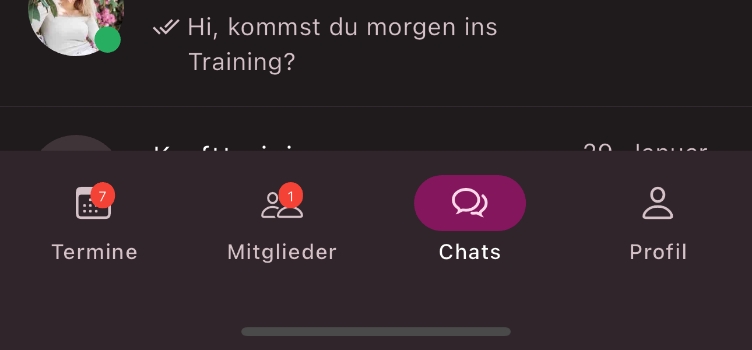
-
Drücke auf die
Anlegen
Taste rechts oben in der Ecke. -
Drücke auf
Neuer Gruppen-Chat
.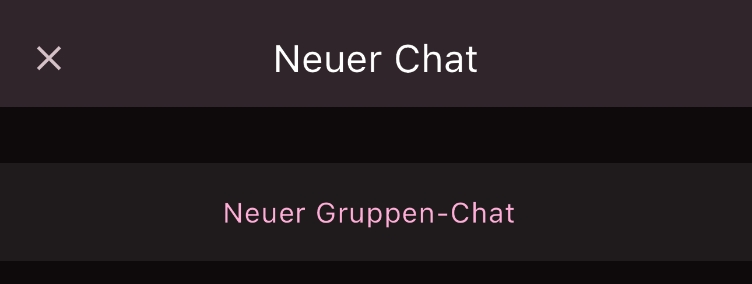
-
Wähle die Mitglieder aus, die dem Gruppenchat hinzugefügt werden sollen.
-
Drücke auf
Weiter
. -
Fülle die Eingabemaske aus.
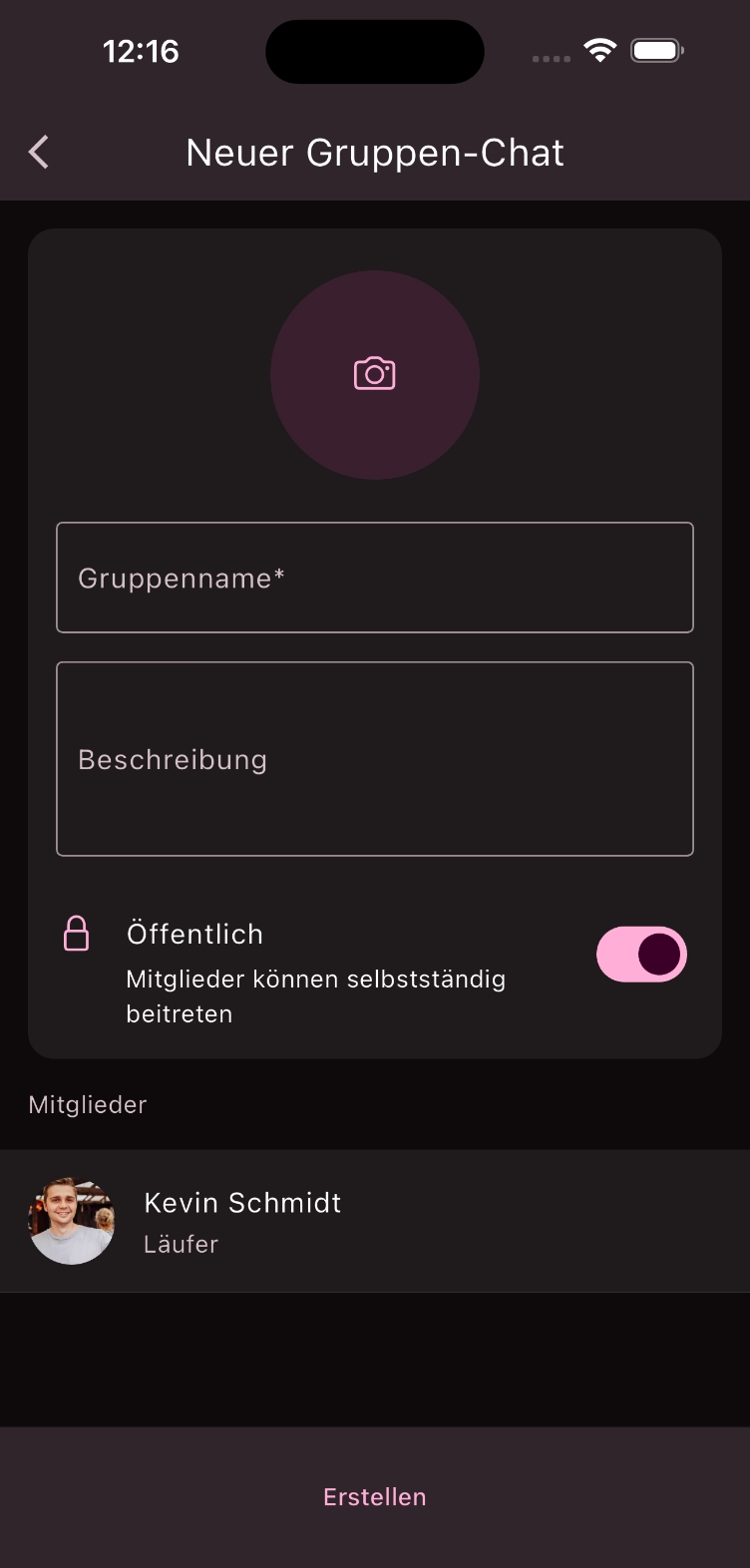
-
Drücke auf die
Erstellen
Taste.
Herzlichen Glückwunsch! Du hast einen Gruppenchat erstellt.
Öffentlichen Gruppenchat beitreten
Folge diesen Schritten um einem öffentlichen Gruppenchat beizutreten.
-
Navigiere zur Übersicht aller Chats auf der unteren Navigationsleiste.
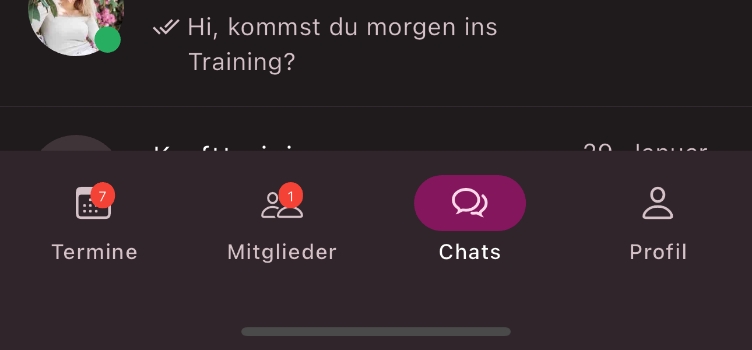
-
Drücke auf
Öffentlich
.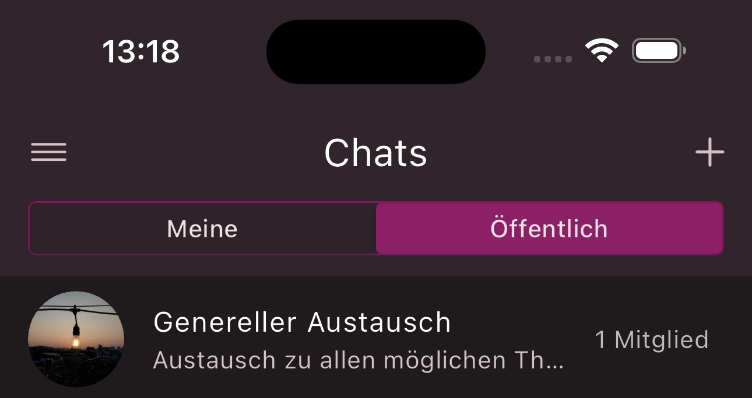
-
Drücke auf den Gruppenchat dem du beitreten möchtest.
-
Drücke auf
Beitreten
.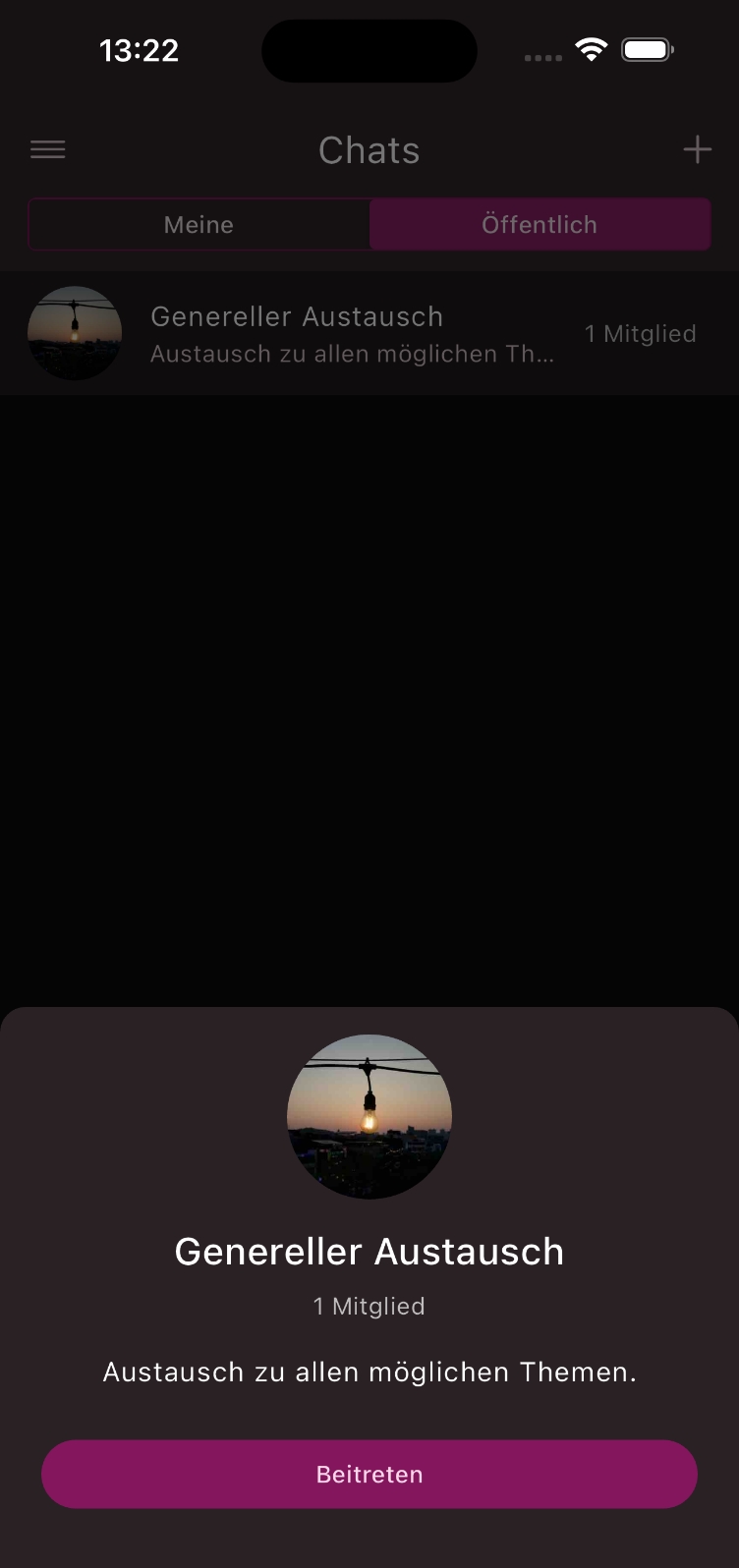
Herzlichen Glückwunsch! Du bist einem öffentlichen Gruppenchat beigetreten.
Gruppenchat bearbeiten
Folge diesen Schritten um einen Gruppenchat zu bearbeiten:
-
Navigiere zur Übersicht aller Chats auf der unteren Navigationsleiste.
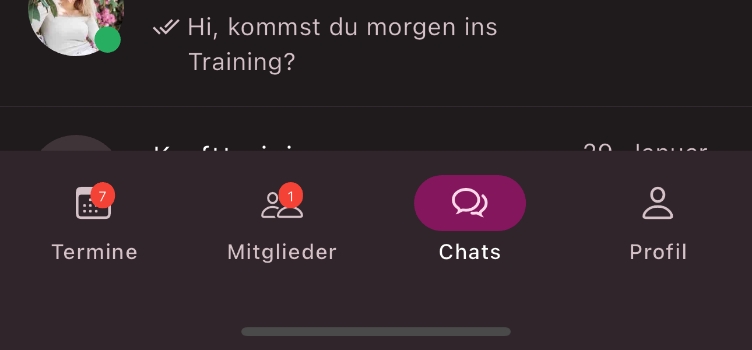
-
Öffne den Gruppenchat, den du bearbeiten möchtest.
-
Drücke auf den Gruppennamen.
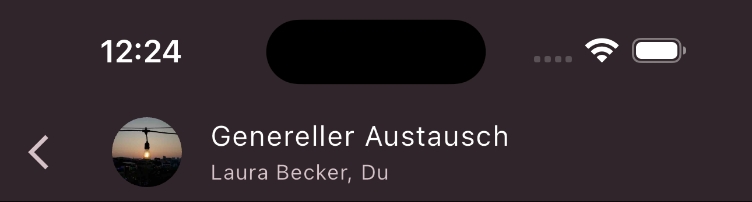
-
Drücke auf die
Bearbeiten
Taste rechts oben in der Ecke. -
Nutze die Eingabemaske um deine gewünschten Änderungen vorzunehmen.
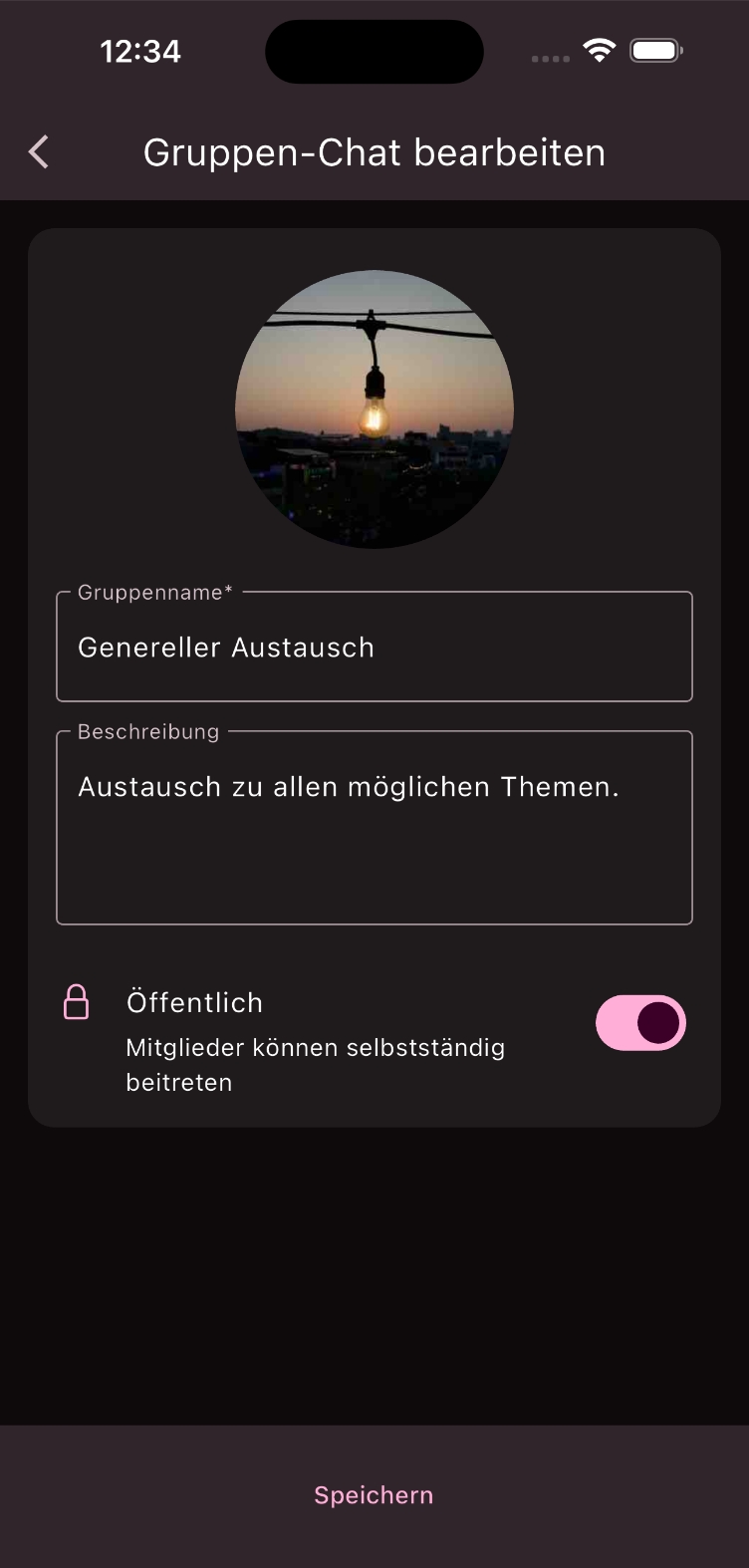
-
Drücke auf die
Speichern
Taste.
Herzlichen Glückwunsch! Du hast einen Gruppenchat bearbeitet.
Gruppenchat Stummschalten
Falls du die Benachrichtigungen für einen Gruppenchat deaktivieren möchtest, dann folge diesen Schritten:
-
Navigiere zur Übersicht aller Chats auf der unteren Navigationsleiste.
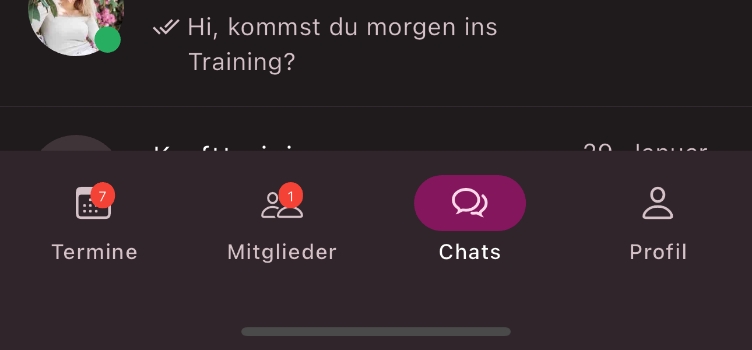
-
Öffne den Gruppenchat, den du Stummschalten möchtest.
-
Drücke auf den Gruppennamen.
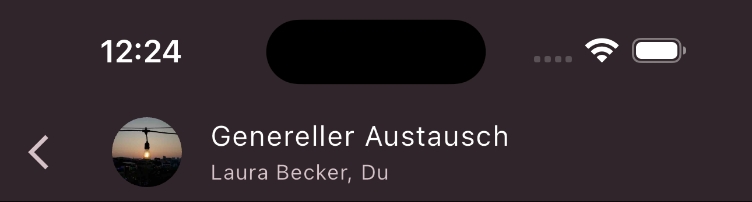
-
Drücke auf den Menüpunkt
Stumm
. -
Wähle die Zeitdauer der Stummschaltung.
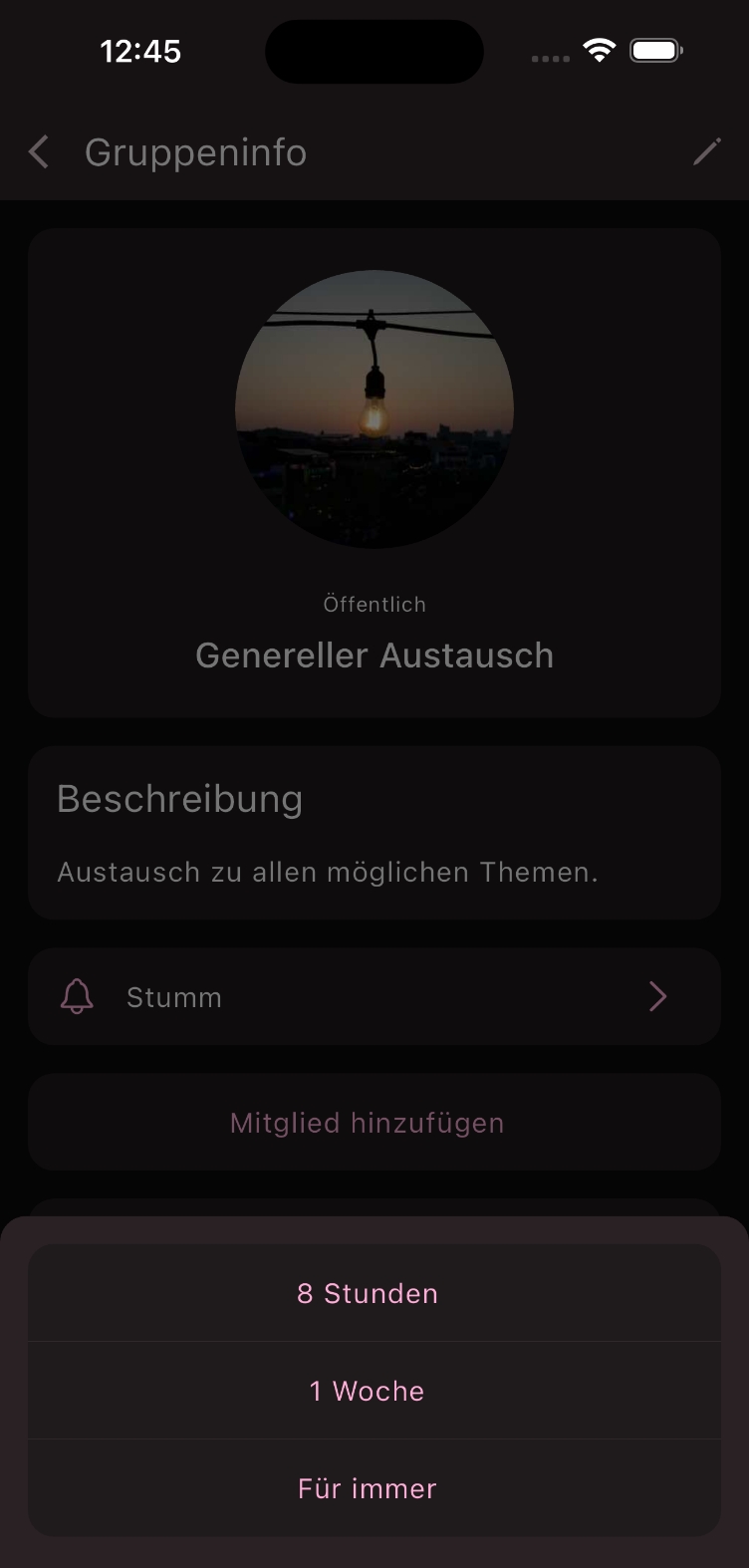
Herzlichen Glückwunsch! Du hast einen Gruppenchat stummgeschaltet.
Mitglieder hinzufügen
Folge diesen Schritten um ein Mitglied zum Gruppenchat hinzuzufügen.
-
Navigiere zur Übersicht aller Chats auf der unteren Navigationsleiste.
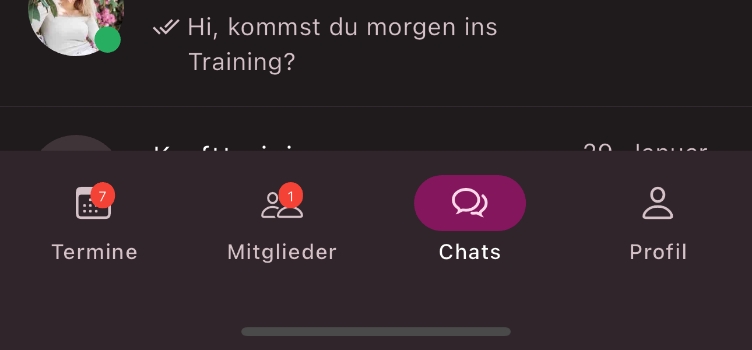
-
Öffne den Gruppenchat, zu dem du ein Mitglied hinzufügen möchtest.
-
Drücke auf den Gruppennamen.
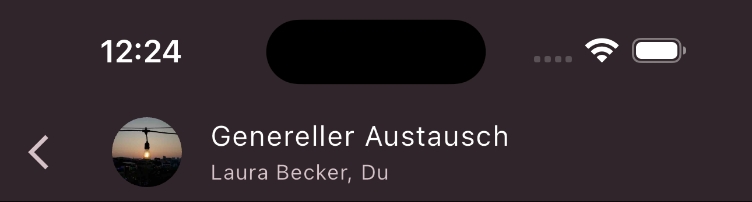
-
Drücke auf den Menüpunkt
Mitglied hinzufügen
. -
Wähle das Mitglied, das du hinzufügen möchtest.
Herzlichen Glückwunsch! Du hast ein Mitglied hinzugefügt.
Mitglieder entfernen
Folge diesen Schritten um ein Mitglied aus einem Gruppenchat zu entfernen.
-
Navigiere zur Übersicht aller Chats auf der unteren Navigationsleiste.
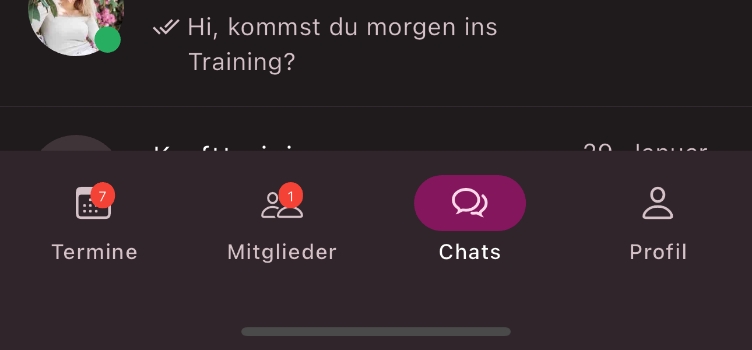
-
Öffne den Gruppenchat, aus dem du ein Mitglied entfernen möchtest.
-
Drücke auf den Gruppennamen.
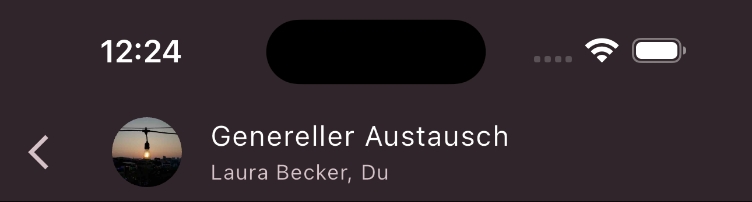
-
Drücke auf das
Mitglied
, das du entfernen möchtest. -
Drücke auf
Aus Gruppe entfernen
.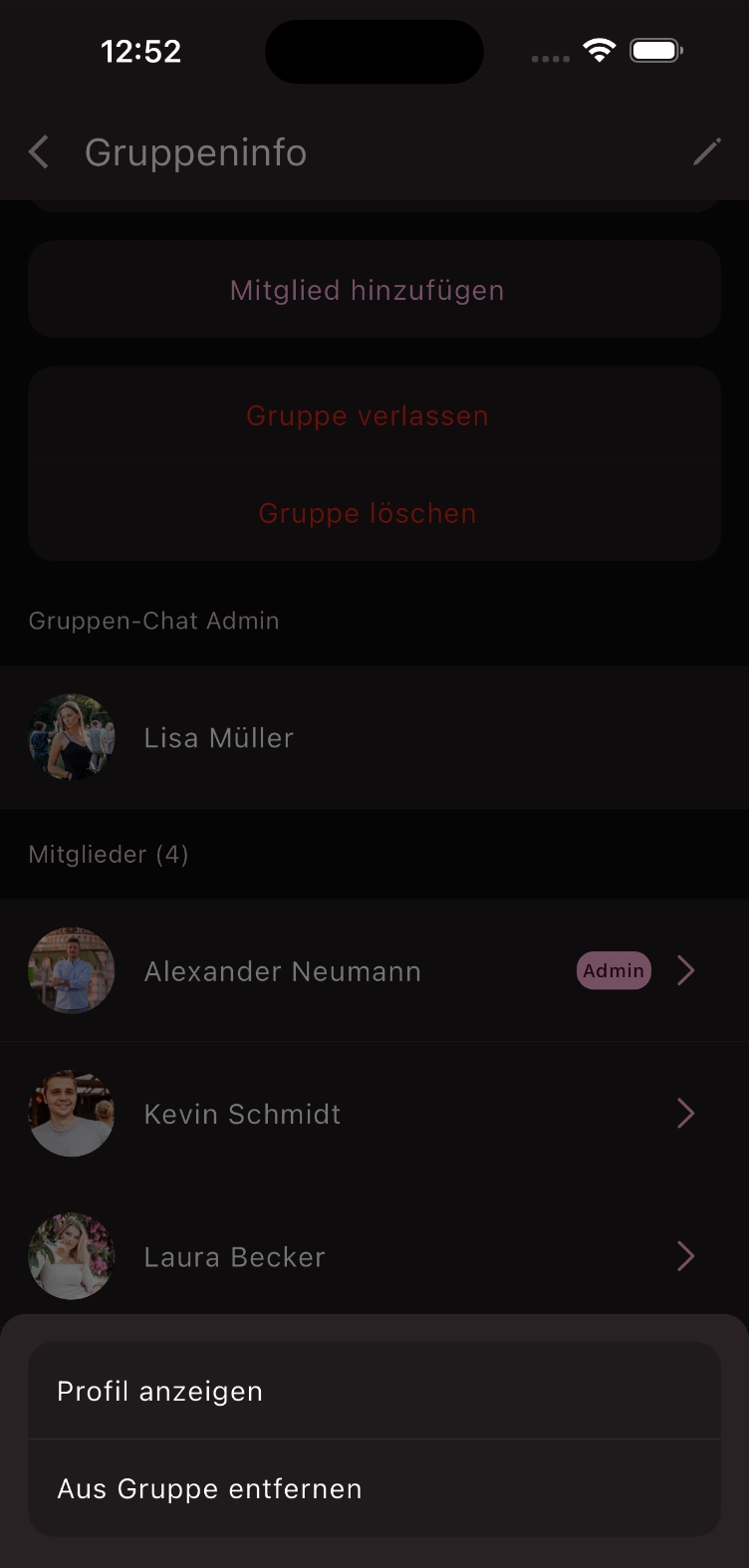
Herzlichen Glückwunsch! Du hast ein Mitglied aus dem Gruppenchat entfernt.
Gruppenchat verlassen
Folge diesen Schritten um einen Gruppenchat zu verlassen.
-
Navigiere zur Übersicht aller Chats auf der unteren Navigationsleiste.
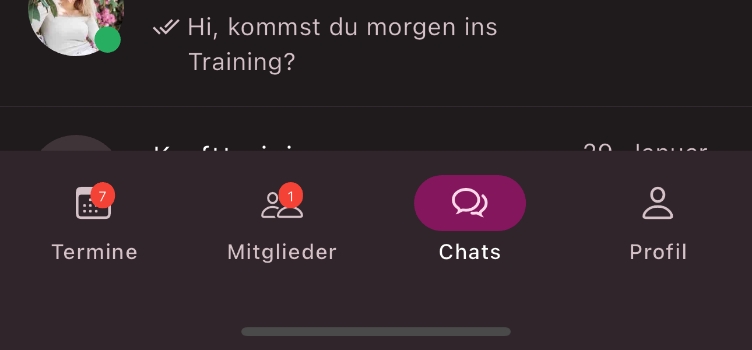
-
Öffne den Gruppenchat, den du verlassen möchtest.
-
Drücke auf den Gruppennamen.
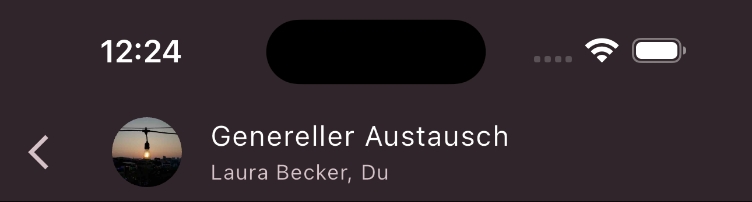
-
Drücke auf das
Gruppe verlassen
. -
Bestätige die Warnung mit
Gruppe verlassen
.
Herzlichen Glückwunsch! Du hast einen Gruppenchat verlassen.
Gruppenchat löschen
Folge diesen Schritten um einen Gruppenchat zu löschen.
-
Navigiere zur Übersicht aller Chats auf der unteren Navigationsleiste.
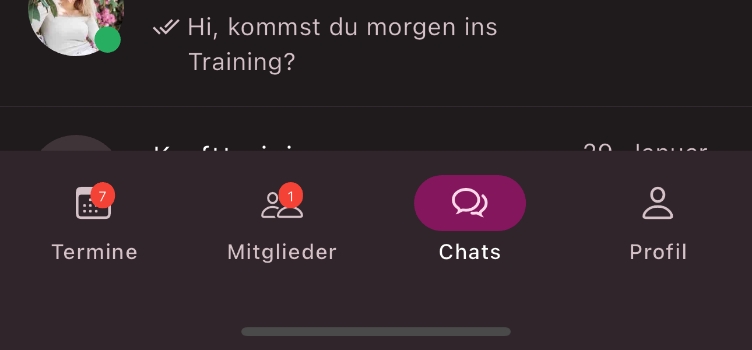
-
Öffne den Gruppenchat, den du löschen möchtest.
-
Drücke auf den Gruppennamen.
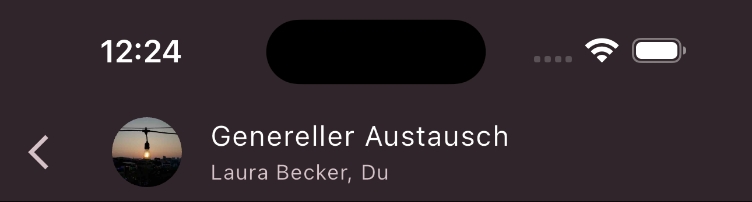
-
Drücke auf das
Gruppe löschen
. -
Bestätige die Warnung mit
Löschen
.
Herzlichen Glückwunsch! Du hast einen Gruppenchat gelöscht.
Ist diese Seite hilfreich?
Was können wir besser machen?
Danke für dein Feedback!
Ist diese Seite hilfreich?
Was können wir besser machen?
Danke für dein Feedback!